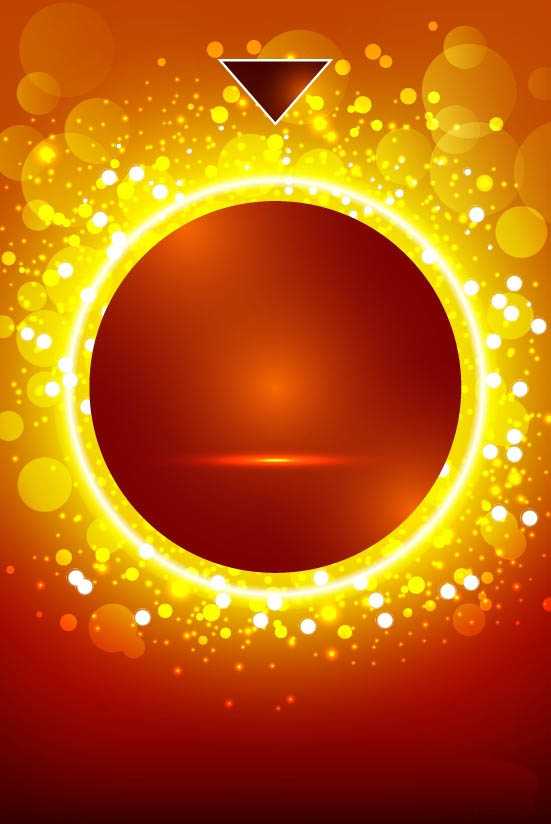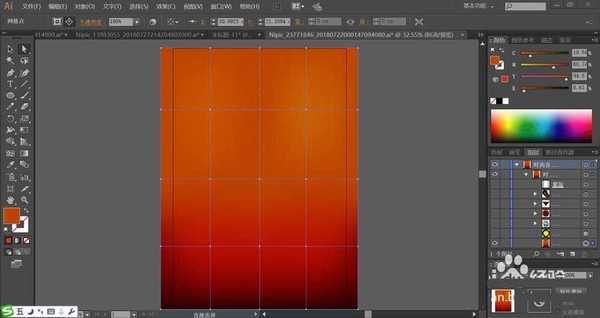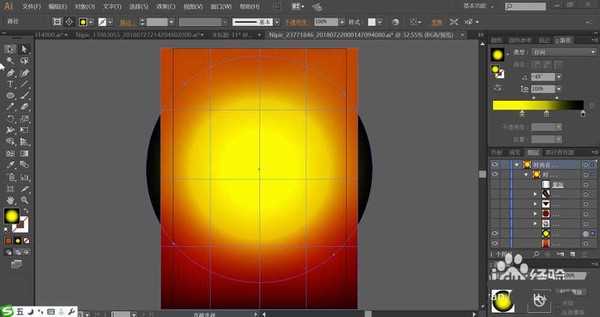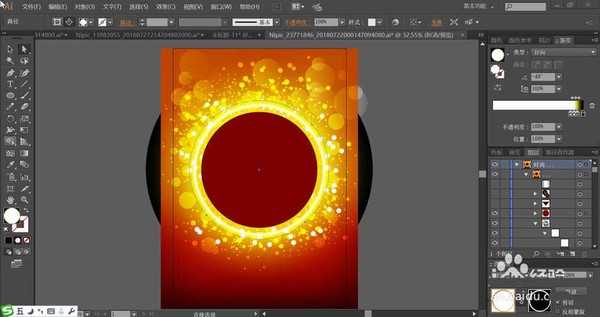DDR爱好者之家 Design By 杰米
我们在唱歌的时候会播放对应的影片,这个时候背景就是非常重要的,想要设计这种漂亮的背景图,该怎么设计呢?今天,我们就来画一画金黄色的背景,从中学习一下多层次金黄色光影效果的画法,体会一下多种不同的色彩模式,详细请看下文介绍。
- 软件名称:
- Adobe Illustrator CC(AI软件) 2018 v22.0.0 简体中文安装版
- 软件大小:
- 797.2MB
- 更新时间:
- 2017-09-26立即下载
1、先用桔黄色填充背景,再用网格工具点击一下这个背景,让其上方为桔黄色,下方为桔红色,最下方为暗红色。
2、设置黄色到黑色的渐变填充这个中间的圆形光圈,我们设置成滤色模式,让渐变形式为径向。
3、接着,我们用灰白色的渐变填充圆形,设置色彩模式为柔光,不断的复制光圈并改变大小分布到背景的多个位置。
4、用黑白色的径向渐变填充这个圆形,再设置成颜色减淡的模式,我们同样复制后改变大小并放置到背景圆形边缘的多个位置。
5、接着,我们用灰白色的径向渐变填充圆形并与圆圈做蒙版效果,同样复制在中间大圆圈的周围呈现出一种白光的效果。
6、这一步,我们用暗红色填充中间的圆形,再用白色到金色,黑色的渐变填充周围的光圈,再设置成滤色模式,让红色圆圈周围呈现黄金色的渐变光圈效果。
7、最后,我们用暗红色填充背景上方的三角形,再用黄棕色到黑色的渐变填充圆形,设置色彩模式为滤色,为红色的大圆形加强金黄色的光影效果,完成唱歌背景设计。
以上就是ai设计炫酷光影效果的背景图的教程,希望大家喜欢,请继续关注。
相关推荐:
ai怎么设计七彩光影背景图?
AI文字么添加磨砂发光质感的效果?
ai怎么手绘扁平化城市夜景灯光秀背景图插画?
DDR爱好者之家 Design By 杰米
广告合作:本站广告合作请联系QQ:858582 申请时备注:广告合作(否则不回)
免责声明:本站资源来自互联网收集,仅供用于学习和交流,请遵循相关法律法规,本站一切资源不代表本站立场,如有侵权、后门、不妥请联系本站删除!
免责声明:本站资源来自互联网收集,仅供用于学习和交流,请遵循相关法律法规,本站一切资源不代表本站立场,如有侵权、后门、不妥请联系本站删除!
DDR爱好者之家 Design By 杰米
暂无评论...
更新日志
2025年01月08日
2025年01月08日
- 小骆驼-《草原狼2(蓝光CD)》[原抓WAV+CUE]
- 群星《欢迎来到我身边 电影原声专辑》[320K/MP3][105.02MB]
- 群星《欢迎来到我身边 电影原声专辑》[FLAC/分轨][480.9MB]
- 雷婷《梦里蓝天HQⅡ》 2023头版限量编号低速原抓[WAV+CUE][463M]
- 群星《2024好听新歌42》AI调整音效【WAV分轨】
- 王思雨-《思念陪着鸿雁飞》WAV
- 王思雨《喜马拉雅HQ》头版限量编号[WAV+CUE]
- 李健《无时无刻》[WAV+CUE][590M]
- 陈奕迅《酝酿》[WAV分轨][502M]
- 卓依婷《化蝶》2CD[WAV+CUE][1.1G]
- 群星《吉他王(黑胶CD)》[WAV+CUE]
- 齐秦《穿乐(穿越)》[WAV+CUE]
- 发烧珍品《数位CD音响测试-动向效果(九)》【WAV+CUE】
- 邝美云《邝美云精装歌集》[DSF][1.6G]
- 吕方《爱一回伤一回》[WAV+CUE][454M]